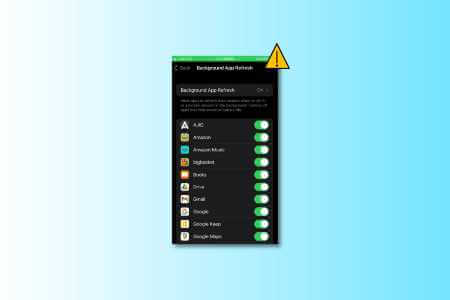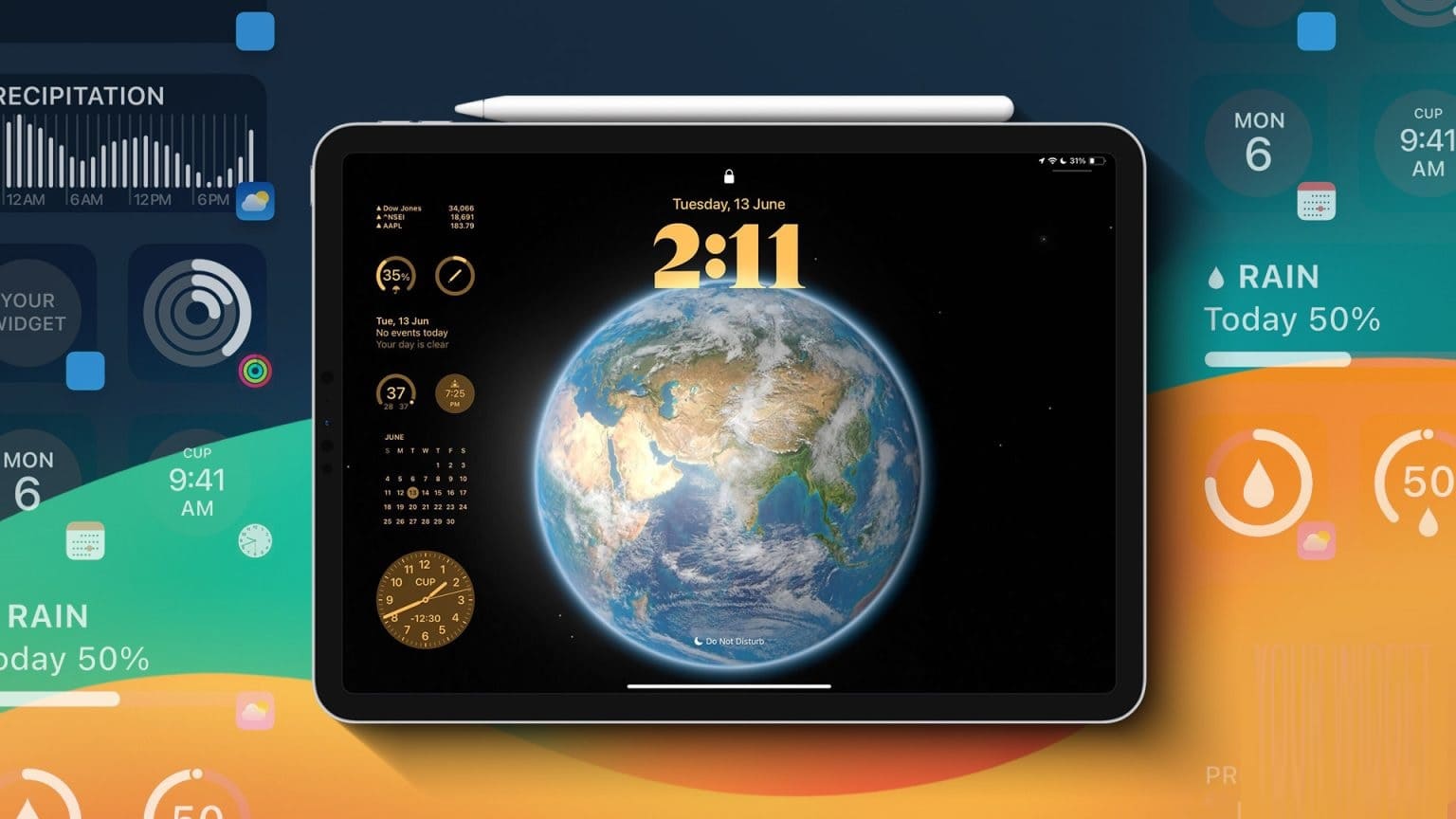ليس من الملائم دائمًا حذف السجل بالكامل ، ولكن يمكنك بدلاً من ذلك اختيار حذف مواقع ويب معينة من سجلك (والبيانات التي تتركها على جهازك). إليك كيفية القيام بذلك في Safari لأجهزة iPhone و iPad.
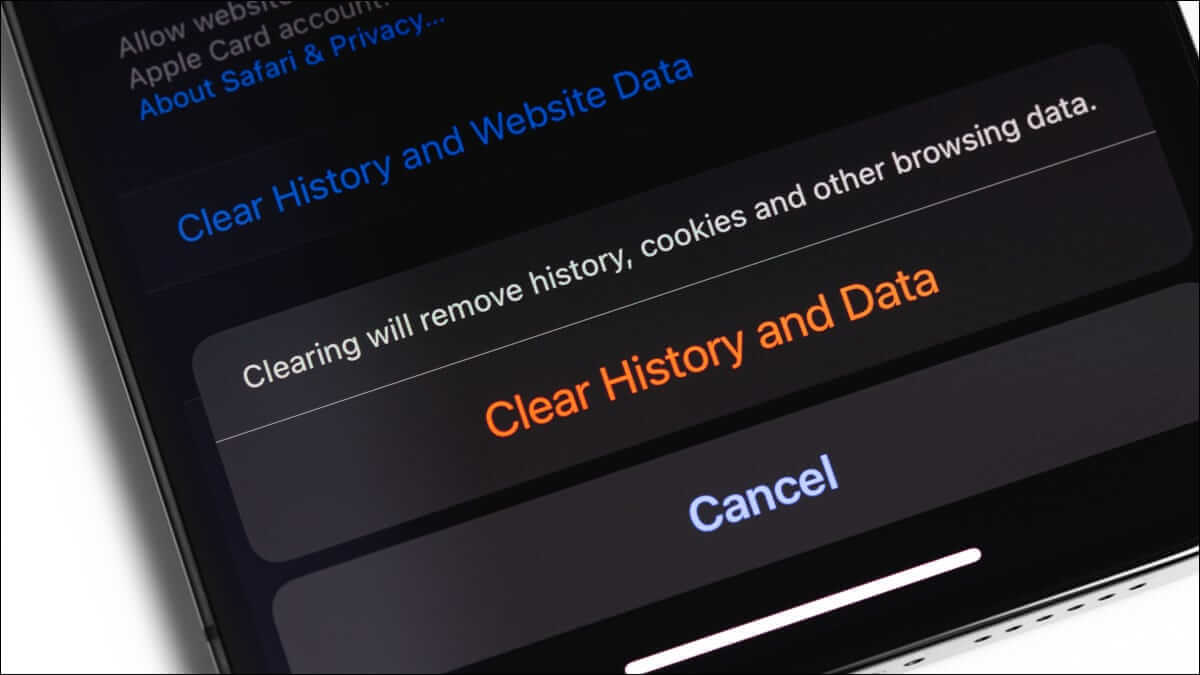
كيفية إزالة مواقع الويب من سجل Safari
سيقوم Safari بتسجيل أي مواقع ويب تزورها إلا إذا كنت تستخدم التصفح الخاص. بمجرد أن يكون موقع الويب في سجلك ، سيظهر في شريط عنوان URL عندما تبدأ في كتابة مصطلح ذي صلة. هناك العديد من الأسباب التي قد تجعلك ترغب في تقليم مواقع ويب معينة ، ومن السهل القيام بذلك.
افتح Safari واضغط على أيقونة “إشارات مرجعية” في أسفل الشاشة (يبدو كأنه كتاب مفتوح).
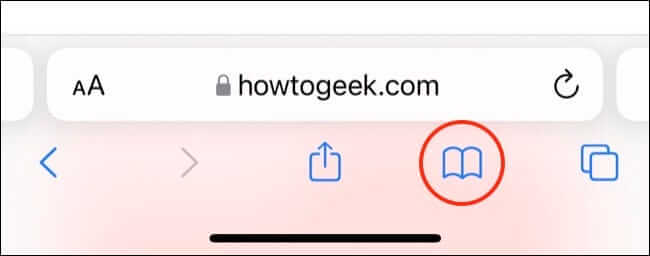
ستظهر نافذة منبثقة بها ثلاث علامات تبويب للإشارات المرجعية وقائمة القراءة والمحفوظات. اضغط على أيقونة الساعة لرؤية السجل الخاص بك.
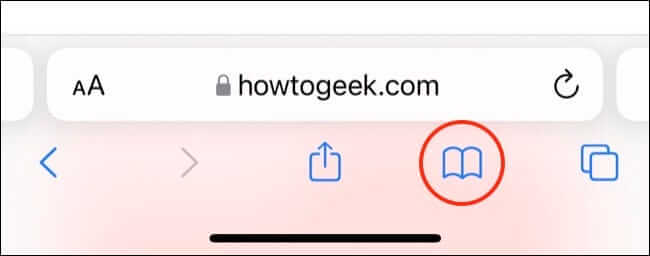
يمكنك الآن التمرير إلى اليسار على أي إدخال في سجلك والنقر على “حذف” لإزالته نهائيًا.
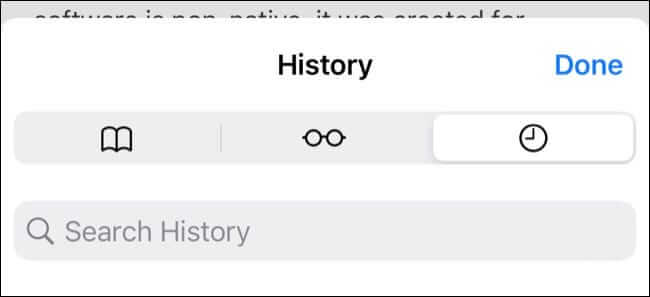
بدلاً من التمرير عبر محفوظات مواقع الويب التي تمت زيارتها بالكامل ، يمكنك أيضًا البحث عن مصطلحات أو عناوين URL محددة باستخدام مربع البحث على الشاشة. ولكن ليس هذا هو الدليل الوحيد الذي قد يتركه موقع ويب على جهازك.
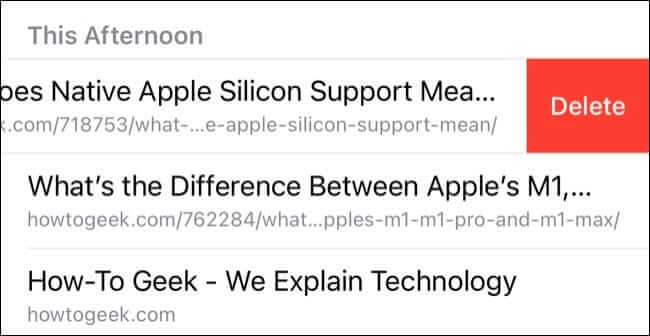
كيفية حذف بيانات موقع معين
تترك مواقع الويب جميع أنواع البيانات على جهازك بما في ذلك الصور وملفات تعريف الارتباط المخزنة مؤقتًا. إذا كنت تريد إزالة جميع علامات موقع الويب ، فمن المهم أيضًا إزالة بيانات موقع الويب.
ابدأ الإعدادات واضغط على Safari> متقدم> بيانات الموقع. قد يستغرق تحميل هذه القائمة بعض الوقت حيث يقوم Safari بجلب قائمة كاملة ببيانات موقع الويب ويقدر مقدار التخزين الذي يشغله كل إدخال على جهازك.
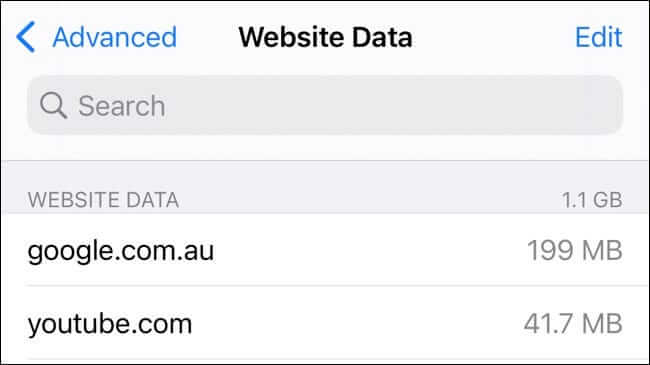
يمكنك الآن اتباع نفس الإجراء الموضح أعلاه عن طريق التمرير لليسار على أي مواقع ويب ترغب في نسيانها والضغط على الزر “حذف” الذي يظهر.
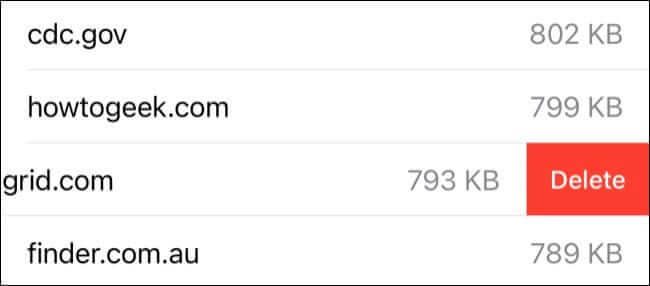
يمكنك أيضًا البحث عن مواقع ويب محددة باستخدام شريط البحث أعلى الشاشة ، أو قم بإيقاف كل شيء باستخدام زر “إزالة جميع بيانات موقع الويب” في أسفل القائمة.
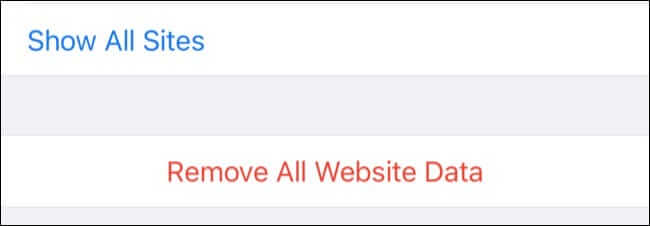
لاحظ أنه إذا قمت بإزالة بيانات موقع الويب (أو مسح كل شيء) ، فقد تكون هناك بعض العيوب مثل الاضطرار إلى تسجيل الدخول مرة أخرى أو إفراغ سلة التسوق الخاصة بك.
لا تنس وضع التصفح الخاص
يمكنك استخدام وضع التصفح الخاص في Safari في أي وقت لزيارة موقع ويب دون تسجيله على جهازك. للقيام بذلك ، انقر فوق رمز علامة التبويب في الزاوية اليمنى السفلية من الشاشة متبوعًا بعدد علامات التبويب التي فتحتها أسفل الشاشة. من هنا ، انقر على “خاص” للتبديل إلى جلسة تصفح خاصة.
لاحظ أن جميع علامات التبويب في جلسة التصفح الخاصة بك ستظل مفتوحة حتى تغلقها ، لذا تأكد من إغلاق أي شيء قد يعرض خصوصيتك للخطر.
للحصول على معالجة أفضل لإعدادات الخصوصية بجهاز iPhone أو iPad ، نوصي بإجراء فحص دوري لخصوصية iOS.